Với công nghệ hiện đại hiện nay, việc đơn giản hoá đang được áp dụng một cách phổ biến. Các ngân hàng cũng đang lựa chọn cho mình những hình thức để tối ưu hoá, trong có có việc rút tiền tại các cây ATM nhưng không cần thẻ, Techcombank cũng đã có ngay tính năng này. Một tính năng vô cùng tiện ích và hiện đại của Techcombank. Chỉ cần một chiếc smartphone và ứng dụng Techcombank F@st Mobile có sẵn trong điện thoại thì các bạn có thể thao tác nhanh gọn, lại vô cùng tiện lợi nếu chẳng may để quên thẻ ATM trong lúc có việc gấp.

Bài viết dưới đây sẽ giải đáp thắc mắc, hướng dẫn khách hàng thực hiện rút tiền Techcombank tại ATM không cần sử dụng thẻ.
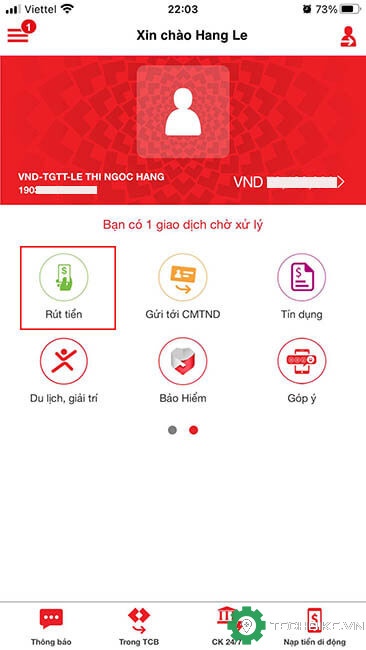
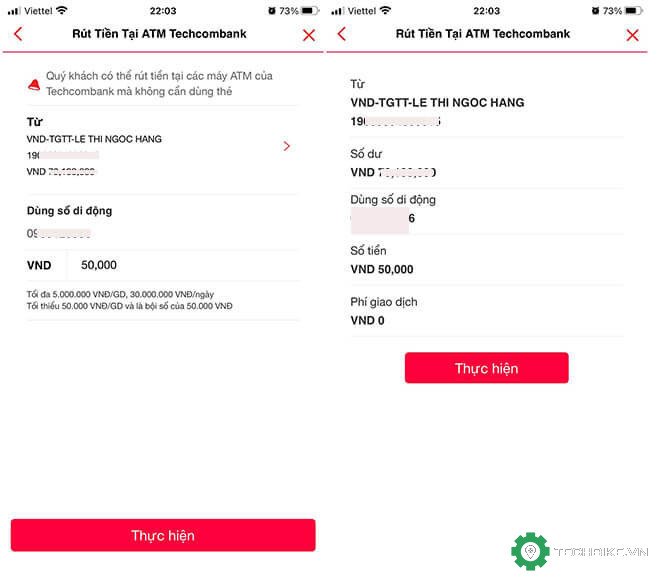
Lưu ý: + Số tiền rút tối đa cho một lần giao dịch là 5.000.000 VNĐ/GD và tối đa cho một ngày là 30.000.000 VNĐ/ngày.
+ Số tiền rút tối thiểu cho một lần giao dịch là 50.000 VNĐ/GD và là bội số của 50.000 VNĐ
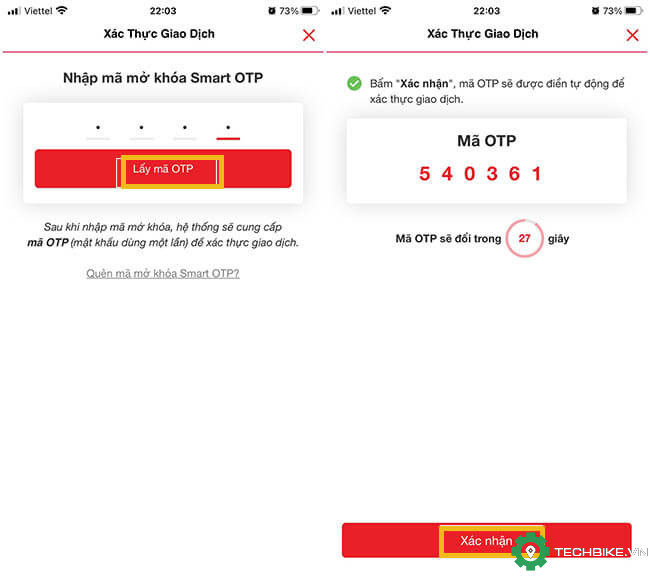
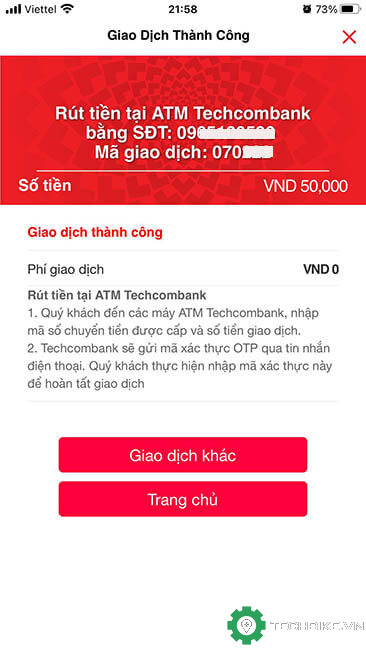
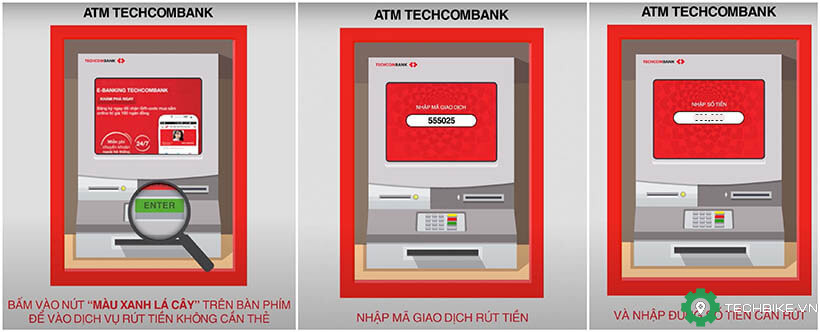
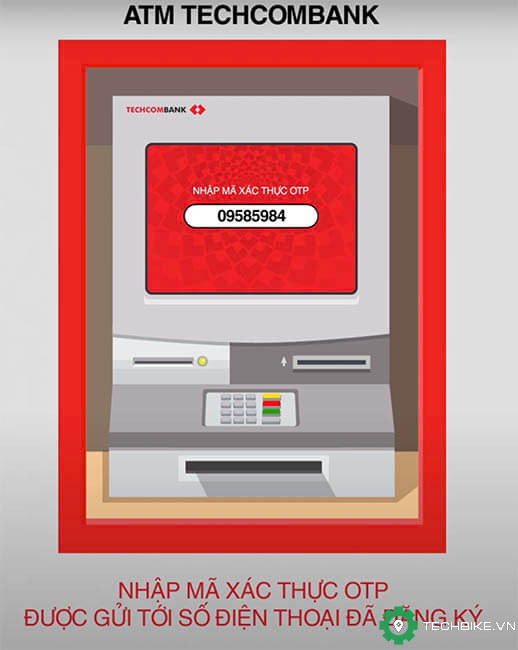
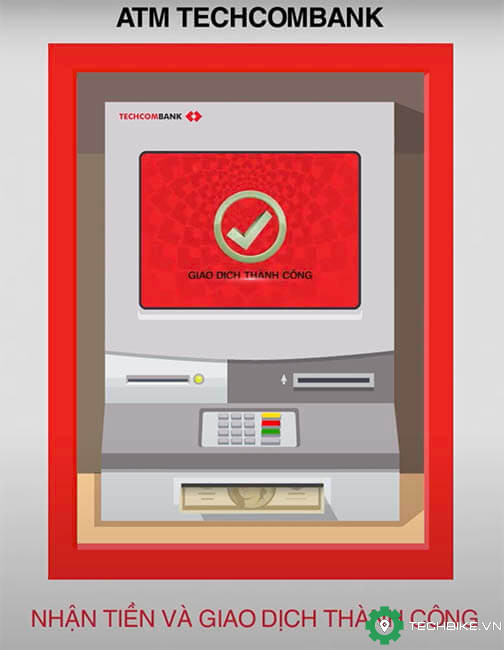
Như vậy là Techbike.vn đã hướng dẫn chi tiết các bước cho các bạn có thể thực hiện rút tiền mặt Techcombank tại ATM mà không cần thẻ, chỉ cần thực hiện một vài thao tác trên ứng dụng Techcombank F@st Mobile. Tính năng này vô cùng hiện đại và tiện ích đúng không mọi người. Vừa thao tác đơn giản, rút tiền được nhanh chóng mà còn đảm bảo bảo mật nữa nên mọi người yên tâm sử dụng nhé, nếu có thắc mắc hay hỏi đáp gì các bạn có thể để lại bình luận bên dưới bài viết nhé.
Chúc các bạn thành công!
Bài viết dưới đây sẽ giải đáp thắc mắc, hướng dẫn khách hàng thực hiện rút tiền Techcombank tại ATM không cần sử dụng thẻ.
- Bước 1: Đầu tiên bạn phải có sẵn ứng dụng Techcombank F@st Mobile, nếu chưa có các bạn tải về điện thoại nhé, vì phải có ứng dụng này thì mới thực hiện được việc rút tiền mà không cần sử dụng thẻ. Bạn đăng nhập vào ứng dụng Techcombank F@st Mobile bằng mật khẩu hoặc vân tay để thao tác nhanh chóng. Màn hình khi đăng nhập vào thành công sẽ thể hiện đầy đủ các tính năng như tài khoản, thanh toán, chuyển khoản, tiết kiệm, đầu tư, thẻ, rút tiền, tín dụng, bảo hiểm... Bạn vuốt màn hình qua phải để tới màn hình thứ 2, bấm vào tính năng Rút tiền để thực hiện thao tác rút tiền không cần thẻ.
- Bước 2: Khi bấm Rút tiền xong, trên ứng dụng sẽ hiện ra màn hình để nhập số tiền cần rút. Bạn nhập chính xác số tiền cần rút ngay bên ô VNĐ, giao dịch rút tiền chỉ áp dụng cho loại tiền VNĐ thôi. Trước khi bấm số tiền cần rút thì bạn đối chiếu với số dư tài khoản phía trên để chính xác, tránh vượt qua số dư hiện tại thì giao dịch sẽ không thực hiện được. Số điện thoại di động dùng để nhận tin nhắn giao dịch khi thành công, nếu bạn đăng ký mobile banking thì khi rút tiền xong, ngân hàng sẽ gửi tin nhắn về số điện thoại bạn, thể hiện số tiền mình đã rút và số dư tài khoản sau khi rút tiền xong, để khách hàng kiểm tra lại giao dịch vừa thực hiện cho chính xác và yên tâm. Đặc biệt trong ứng dụng rút tiền này số điện thoại sẽ dùng để nhận được mã OTP để xác nhận có thể rút tiền. Khi đã chắc chắn với số tiền bạn cần rút, bạn bấm Thực hiện để chuyển qua bước tiếp theo. Màn hình sẽ hiển thị hết tất cả các thông tin giao dịch một lần nữa về số tài khoản, số dư, số điện thoại, số tiền và phí giao dịch, riêng đối với ngân hàng Techcombank, phí giao dịch cho tất cả các giao dịch rút tiền hay chuyển tiền đều là 0đ. Đây cũng là một điểm quan trọng được khách hàng yêu thích và ưu tiên sử dụng ngân hàng này. Sau khi kiểm tra đầy đủ chính xác bạn bấm Thực hiện một lần nữa.
Lưu ý: + Số tiền rút tối đa cho một lần giao dịch là 5.000.000 VNĐ/GD và tối đa cho một ngày là 30.000.000 VNĐ/ngày.
+ Số tiền rút tối thiểu cho một lần giao dịch là 50.000 VNĐ/GD và là bội số của 50.000 VNĐ
- Bước 3: Khi bấm xác nhận xong, màn hình sẽ hiển thị Nhập mã mở khoá Smart OTP, mật khẩu này là mật khẩu cố định bạn tự chọn khi lần đầu tiên bạn đăng ký sử dụng ứng dụng Techcombank F@st Mobile. Sau khi nhập mã mở khoá, hệ thống sẽ cung cấp mã OTP (mật khẩu được cung cấp này sẽ chỉ dùng một lần) để xác thực giao dịch. Nếu bạn quên mã mở khoá Smart OTP có thể bấm vào dòng Quên mã mở khoá Smart OTP ở phía dưới để lấy lại mật khẩu và nhớ lưu lại để sử dụng cho lần sau nhé. Bạn bấm Lấy mã OTP, màn hình sẽ hiện ra mã OTP gồm 6 số, mã OTP này chỉ có hiệu lực trong vòng 30 giây và là mã tự động được hệ thống cung cấp, nếu qua 30 giây mà bạn chưa xác nhận kịp, hệ thống sẽ cung cấp một mã OTP khác. Lúc này bạn bấm Xác nhận, mã OTP sẽ được điền tự động để xác thực giao dịch.
- Bước 4: Hệ thống sẽ cung cấp thông tin giao dịch thành công,Rút tiền tại ATM Techcombank bằng số điện thoại và cung cấp mã giao dịch, Mã giao dịch sẽ gồm 6 chữ số (mã giao dịch này được sử dụng để rút tiền ngay tại cây ATM). Lưu ý: Bạn phải đến các máy ATM của Techcombank thì mới thực hiện việc rút tiền không cần thẻ được, bạn nhập mã số chuyển tiền được cấp và số tiền cần rút đã giao dịch trên ứng dụng.
- Bước 5: Tại cây ATM của Techcombank, bạn bấm vào nút màu xanh lá cây trên bàn phím để vào dịch vụ rút tiền không cần thẻ. Trên màn hình cây ATM sẽ hiện ra ô vuông để bạn nhập mã giao dịch, mã giao dịch gồm 6 chữ số, được thể hiện trên màn hình giao dịch thành công ở bước trên, dùng mã giao dịch này để rút tiền không cần thẻ tại cây ATM. Sau đó bấm số tiền vào ô Nhập số tiền để giao dịch, số tiền cần nhập này là số tiền bạn đã giao dịch, đã thực hiện rút ngay trên ứng dụng Techcombank F@st Mobile thì hệ thống mới thực hiện được nhé.
- Bước 6: Sau khi bạn nhập mã giao dịch và số tiền giao dịch xong, hệ thống ATM sẽ yêu cầu bạn nhập mã xác thực OTP. Mã xác thực OTP này sẽ được gửi đến số điện thoại bạn đã đăng ký ở trong ứng dụng Techcombank F@st Mobile. Vì đảm bảo sự an toàn và chính xác cho khách hàng sử dụng nên việc xác thực mã OTP được gửi đến số điện thoại là điều vô cùng hợp lý và quan trọng, tránh được việc người khác có thể giao dịch mà không phải chính chủ. Một điều cần Lưu ý để tránh nhầm lẫn là mã OTP này không phải là mã OTP được hiển thị trên ứng dụng Techcombank F@st Mobile, mã OTP trên ứng dụng là mã được sinh ra tự động, còn mã OTP yêu cầu nhập trên ATM là mã được gửi đến số điện thoại bạn đã đăng ký bao gồm 8 số. Bạn cần chú ý để tránh nhầm lẫn và sử dụng để giao dịch nhanh chóng và chính xác nhé.
- Bước 7: Nhận tiền và giao dịch thành công.Sau khi thực hiện đầy đủ và chính xác các thông tin về mã giao dịch, số tiền, mã xác thực, hệ thống ngân hàng ATM kiểm tra thông tin chính xác sẽ hiển thị giao dịch thành công, lúc này bạn sẽ nhận được tiền đã giao dịch ở khe bên dưới. Lưu ý: nếu bạn muốn in hoá đơn rút tiền để bạn xem số tiền vừa giao dịch thì bạn nhấn Có, còn không nhận thì bạn nhấn Không nhé.
Như vậy là Techbike.vn đã hướng dẫn chi tiết các bước cho các bạn có thể thực hiện rút tiền mặt Techcombank tại ATM mà không cần thẻ, chỉ cần thực hiện một vài thao tác trên ứng dụng Techcombank F@st Mobile. Tính năng này vô cùng hiện đại và tiện ích đúng không mọi người. Vừa thao tác đơn giản, rút tiền được nhanh chóng mà còn đảm bảo bảo mật nữa nên mọi người yên tâm sử dụng nhé, nếu có thắc mắc hay hỏi đáp gì các bạn có thể để lại bình luận bên dưới bài viết nhé.
Chúc các bạn thành công!
Sửa lần cuối:

